Amazonより発売されているコストパフォーマンスの高いタブレット、Fire HDシリーズ。
その中でも最もディスプレイの大きいFire HD 10が、リニューアルされNewモデルとなりました。
前モデルに比べ大幅に性能アップしたほか、バッテリー持続時間も向上。
購入し一通り触ってみましたが、やはりこれが約20,000円で買えるのはかなりリーズナブル。
他のAndroidタブレットに比べると使えるアプリは限定されますが、ネットやSNS、メール、動画を見る程度であれば必要十分。KindleやAmazonプライムビデオ等のAmazon系サービスはもちろん快適に利用可能。
音声アシスタントAlexa(アレクサ)も搭載しているので、AIスピーカー・Amazon Echoとほとんど同様の使い方もできる。
ネットやKindle、動画視聴など、用途を絞って使うならきっと金額以上の働きをしてくれるはずです!
Fire HD 10(ブルー)の外観をチェック
Fire HD 10のパッケージ。
Fireシリーズのテーマカラーは一貫してオレンジですね。

超ざっくり特徴を挙げると、以下の通り。
・10.1インチ、1080p(1920×1080)解像度のフルHDディスプレイ
・2.0GHz オクタコアプロセッサ、2GBメモリ
・KindleなどAmazon系サービスのほか、ネットやSNS、各種動画サービスが利用できる
・音声アシスタントAlexa(アレクサ)搭載

早速中身を取り出してみます。

タブレット本体のほか、同封されていたのはUSB-C充電ケーブル、電源アダプタ、クイックスタートガイド。

Fire HD 10はブラック、ブルー、ホワイトの3色展開。私はブルーを選びました。
背面にはAmazonのニッコリマーク。iPadのような美しさはないものの、この安価なタブレットにそんなものは求めてないので無問題。

背面左上には、200万画素のシングルカメラ。
200万画素といえばiPhoneで言うと3Gの時代まで遡る低画素数ですが、Fire HDでそうそうカメラ使うことなんてないし、これで安くなるならいいんです。一応、撮れる。そのくらいで。

右側面にはmicroSDカードスロット。512GBまで対応。
Fire HD 10は32/64GBと比較的低容量の2種類からしか選べませんが、いざとなればmicroSDカードで拡張できるのはいいですね。

ディスプレイ上部にはボタンやインターフェース類が密集しています。
左から音量ボタン、イヤホンジャック、マイク、USB-Cポート、電源ボタン。

左側面にはDolby Atmos対応のデュアルスピーカー。

FIre HD 10の初期セットアップ
電源をオンにしたら、サクッと初期設定を済ませてしまいましょう。

使用する言語を選んだら、Wi-Fiに接続。当たり前ですがネット環境がないとほとんど何もできません。

Amazonアカウントでログイン。
過去に利用していたFireのバックアップからアプリや設定などを復元できるようですが、ここでは復元せずそのまま進めます。

位置情報サービス、写真とビデオ、Wi-Fiパスワードの設定。
ここまですすめると、Fireタブレットの簡単な紹介動画が流れます。

音声アシスタント・Alexaの設定。特別な理由がなければ有効にしておくのがおすすめ。
子供も使う可能性があるなら、子供向けプロフィールの設定をして次へ。

Kindle Unlimitedの宣伝が表示されますが、興味がなければスキップ。
最後にアプリやゲームの案内を確認したら、初期設定は完了です。

こちらがFire HD 10のホーム画面。初期状態では、Amazon系サービスを中心としたアイコンが並んでいます。

Fire HD 10の使い方と対応アプリについて
FireシリーズはAndroidベースとはいえ独自のOSを採用しているため、他のタブレットとは若干使い勝手が異なります。
以下の画像赤枠の部分を横にスクロールすると、プライムビデオやショッピングなどAmazon系サービスのページにすぐアクセス可。
それに合わせて画面上部の検索ボックスも「ビデオを検索」「製品を検索」と役割が変化しているのがわかるでしょうか。
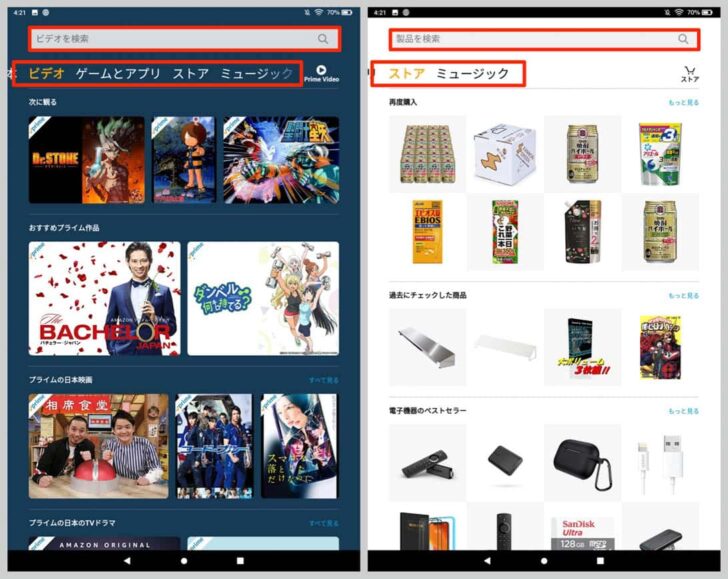
ロック画面にはデフォルトで広告が表示されますが、設定でオフにすることが可能。

アプリストアも、Google Playとはまた違う独自のもの。Google Playに配信されているアプリであっても、使えるものと使えないものがあります。
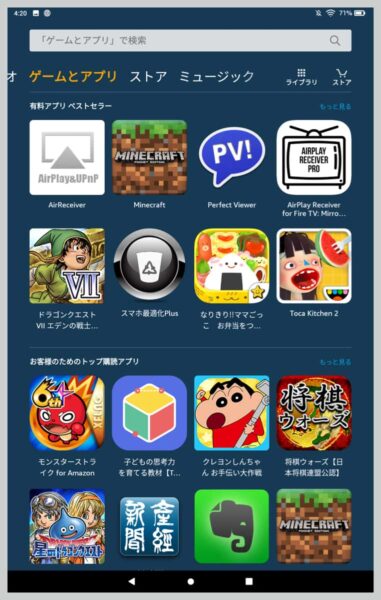
私が普段使っているアプリをいくつか探してみたところ、以下のような結果となりました。
| ◯ | |
| ◯ | |
| FBメッセンジャー | ◯ |
| Dropbox | ◯ |
| Evernote | ◯ |
| Netflix | ◯ |
| YouTube |
△ (アイコンが変だが一応使える) |
| Yahoo!天気 | ◯ |
| LINE | × |
| Gmail |
× (メールアプリで代替可) |
| Chatwork | × |
| Googleマップ | × |
特にマップアプリは壊滅的で、GoogleマップやYahoo!地図はもちろんパッと見でまともそうなアプリが見当たらず(作者さんいたらすみません)。
カメラもそう使わないだろうし、一体何のために位置情報を取得しているのか。。。
基本的にGoogleとAmazonはさまざまな分野で競合するライバル企業であるため、Google系アプリはほとんどありません。
Google SearchやYouTubeは一応あるものの、ただURLを叩いているだけっぽいので公式アプリではなさそう。
Google Searchアプリを使えば、検索をはじめGoogleの各種サービスに比較的ラクにアクセスできますよ。
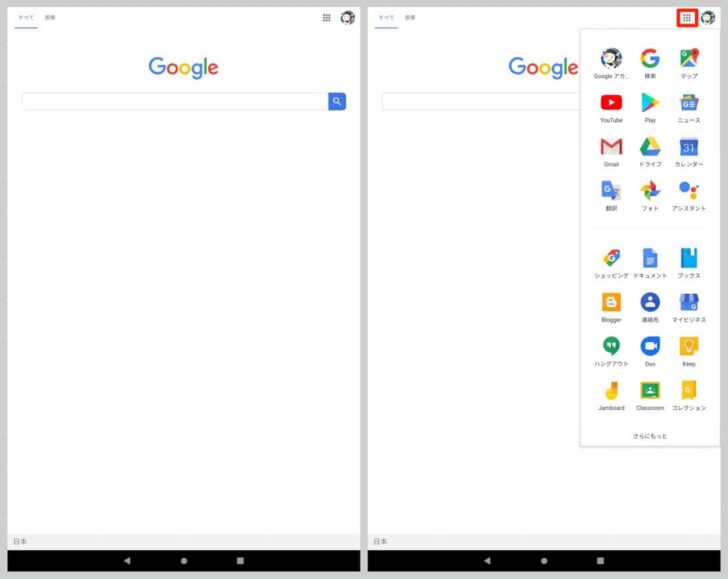
ゲームアプリについては、試しに「ドラクエウォーク」「マリオカートツアー」を探してみることに。
結果、ドラクエはナンバリングタイトルは配信されているもののドラクエウォークは無し。
マリオに至っては、明らかに怪しいサードパーティアプリのみでマリオどころか任天堂のアプリ自体見当たりませんでした。

人気ゲームアプリで言えば、パズドラやモンストは対応している一方で、アイマスやFateといったタイトルは非対応。
遊びたいアプリがある場合は、Fire HD購入前に確認しておいた方が良さそうです。
自分でPDF/JPG化した、いわゆる自炊本を読みたい場合は、アプリ「Perfect Viewer」がおすすめ。
アプリ「AirReceiver」を使えば、他のスマートフォンやMacの画面をミラーリングしたり、サブディスプレイとして使うことも可能。
ただ遅延が大きく操作しづらいので、例えばSNSを常時表示するなど使えるのは限られた用途になりそう。

Silkブラウザのデフォルト検索アプリをGoogleに変更する
AmazonがGoogleと競合しているためか、Fire HDシリーズにおいてデフォルトの検索アプリはマイクロソフトのBingとなっています。
これを変更するためには、Silkブラウザを立ち上げて左側のハンバーガーメニューから「設定」をタップ。

「詳細設定」から検索エンジンをGoogleに変更すればOK。
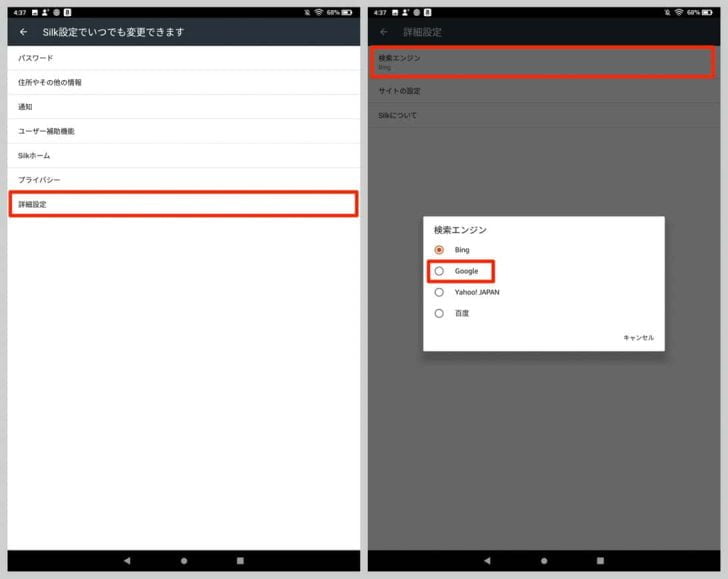
これでSilkブラウザで検索する場合にはGoogleが使われるようになります。
ただ、ホーム画面にある検索ボックスでの結果はBingのままで変更する設定が見当たらず。
結果的にFire HDの価値を無駄に引き下げていると思うので、ここは意地を張らずに検索エンジンを選べるようにした方がいいと思うんですけどね。。
Amazon Echo代わりに、AIスピーカー兼タブレットして使えるのでは?
Fire HD 10を触っていて思ったんですが、Amazon EchoのようなAIスピーカー代わりにこのFire HDを導入するとよいのでは……?
音声アシスタントAlexa搭載はどちらも同じだし、Fire HDはタブレットとして様々な用途に使える。
音質はEchoの方がいいだろうけど、Fire HDもそれほど悪くはないし音楽をガッツリ聞く人でもなければそう気にならないはず。
Fire HDには、どこかに設置し音声アシスタントメインで利用する際に便利な「Showモード」が搭載されています。
画面上から下にスワイプして通知センターを表示し、「Showモード」をオンに。

すると、なんだか穏やかな雰囲気の壁紙に時刻、天気が表示された以下のような画面に。

横にスワイプすると、1日の天気が表示。

さらにスワイプすると、その日のヘッドラインニュース。

自宅でのネットや動画・読書用タブレットとしてだけでなく、据え置き時はAIスピーカーとしても使えば一台二役。
こういう使い方もアリですね。
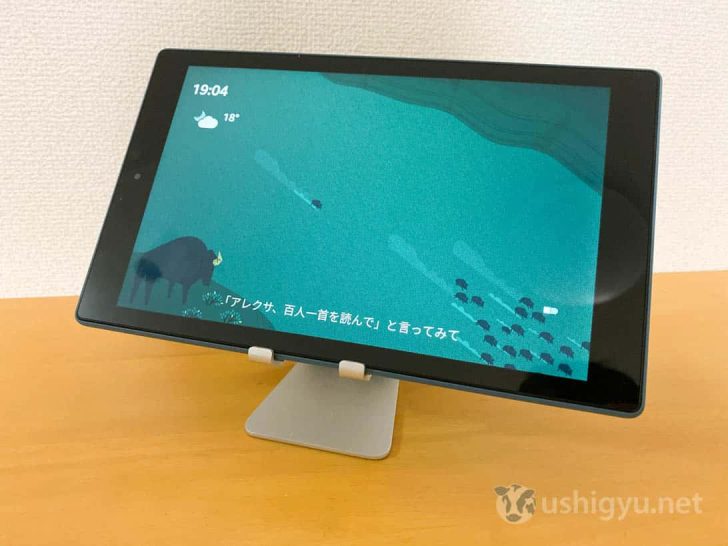
ちなみに、上の写真で利用しているスタンドは以下のもの。
Nature Remo(ネイチャーリモ)とFire HDのAlexaを連携させれば、家電を音声操作することだって可能になります。
あとがき
iPhone・iPadや他のAndroidのようには使えない部分もあるものの、用途を絞って使えるなら非常にコスパが良く便利に使えるFire HD 10。
ライフスタイルに合いそうであれば、チェックする価値ありです!
ディスプレイが小さく、スペックがもう少し低めでも構わないのであれば、さらに安いFire 7やFire HD 8といった機種もあるので、お好みで選んでみてください。















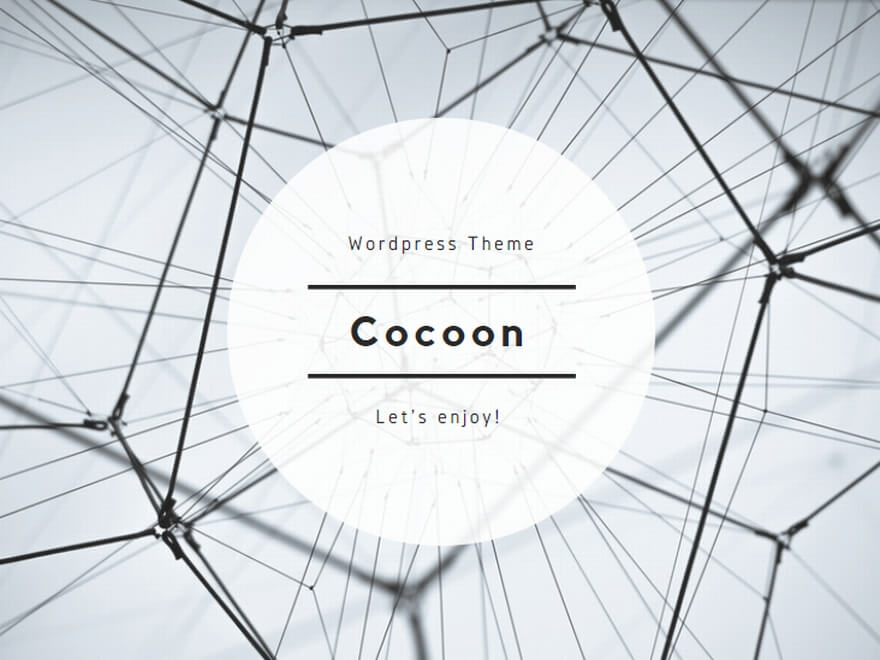

































コメント